Annons
Chrome App Launcher har presenterat sig på många olika sätt sedan den först träffade datorer 2013.
Även om startprogram finns fortfarande på Chrome OS Hur du får ut det mesta av Chrome App LauncherChrome App Launcher är ett kraftfullt verktyg som kan göra så mycket mer än bara öppna program. Det kan göra en rad webbaserade uppgifter snabbare, enklare och mer strömlinjeformade. Här är hur. Läs mer , skrivbordsversionen av appen är nu en skugga av dess tidigare jag Google Kills App Launcher från Chrome; Här är din ersättningDen lilla lanseringen som innehåller alla dina Chrome-appar dödas brutalt till förmån för... ingenting. Blixtlås. Nada. Dessa alternativ låter dig fortsätta lansera dina appar från Chrome. Läs mer . Det som en gång var ett snabbt sätt att komma åt en lista över dina Chrome-webbappar har blivit en genväg till chrome: // appar.
Om du är en tung Chrome-användare som förlitar sig på flera webbappar De bästa Chrome-förlängningarnaEn lista med bara de bästa tilläggen för Google Chrome, inklusive förslag från våra läsare. Läs mer
som en del av ditt dagliga arbetsflöde kanske du letar efter mer användbara ersättningar.Lyckligtvis finns det flera att välja mellan. Här är sex Chrome App Launcher-alternativ som överlappar din produktivitet.
1. Knappen Native Apps
Länkar till dina Chrome-webbappar hittas nu på chrome: // appar, men du behöver inte skriva in den svåra genvägen varje gång du vill komma åt listan.
Istället erbjuder Google en Apps länk i det övre vänstra hörnet av Chrome-fönstret. Klicka på den så ser du alla dina appar i ett rutnät.
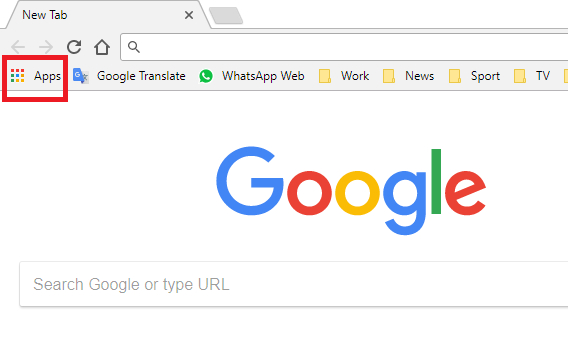
Även om länken är funktionell har den några allvarliga nackdelar. För det första kommer länken att öppna en ny flik med appgenvägarna (snarare än att visa dem i en popup-ruta). Om du behöver komma åt dina webbappar flera gånger per dag blir det snabbt frustrerande.
För det andra måste du ha dina bokmärken permanent synliga för att se länken. För vissa människor ses bokmärkesfältet som onödigt röran på skärmen 3 snabba tips för en bättre och mer användbar bokmärkesfältDin webbläsares bokmärkesfält kan bli ännu bättre. Här är tre snabba sätt att förbättra det. Läs mer .
Om du inte kan se länken Apps klickar du på de tre vertikala punkterna i det övre högra hörnet av Chrome och går till Bokmärken> Visa bokmärkesfält. Högerklicka sedan på bokmärkesfältet och välj Visa appgenväg.
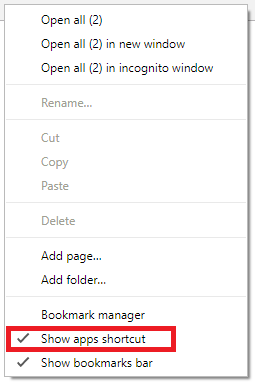
2. Programstartare
Om Kroms ursprungliga verktyg inte räcker för dina behov kan du vända dig till Chrome Web Store för att hitta ett tredje parts alternativ. Det finns två liknande namngivna appar som allmänt anses vara "bäst i klassen."
Först upp är Apps Launcher. Efter installationen ser du en ny ikon i det övre högra hörnet av Chrome. Det ser ut som ett rutnät.
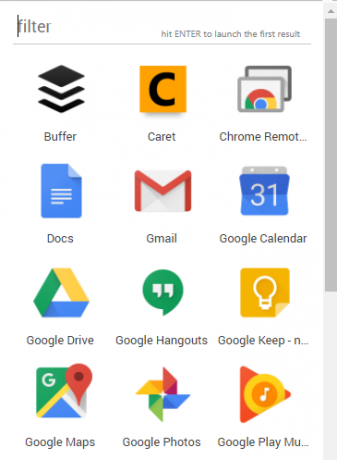
Om du klickar på ikonen kommer ett fönster att dyka upp. Inom det ser du alla dina appar listade. Du kan dra och släppa apparna till önskad ordning och den innehåller också en sökfunktion. Om du har många appar kan du välja att visa ikonerna utan tillhörande etiketter för att spara utrymme.
Om du är en kraftanvändare är den mest användbara funktionen utan tvekan de bakade in-kortkommandona. Ctrl +. (period) öppnar popup-fönstret, Stiga på lanserar en app, och Radera tar bort en app.
Ladda ner: Programstartare (gratis)
3. Programstartare för Chrome
Visuellt ser Apps Launcher för Chrome ut som Apps Launcher.
När du har installerat tillägget får du återigen åtkomst till det med en raster-ikon i det övre högra hörnet av din webbläsare. Dina Chrome-webbappar är alla synliga i popup-fönstret.
Med fönstret kan du starta appar du vill använda, öppna en specifik apps inställningssida och hoppa rakt till appens listans sida för Chrome Web Store.

Fönstret i sig är mycket större än fönstret Apps Launcher, och ikonerna är också betydligt större. Dina egna visuella preferenser avgör rätt app för dig.
Den enda nackdelen med Apps Launcher för Chrome är bristen på en sökfunktion.
Ladda ner:Programstartare för Chrome (Fri)
4. Omnibox-appstartare
Om du föredrar en textbaserad startare snarare än en bildbaserad bör du kolla in Omnibox App Launcher.
Appen förvandlar Chrome's adressfält till en appstarter. När du har installerat tillägget skriver du bara app-namn] i adressfältet för att komma igång. Omnibox App Launcher listar automatiskt alla appar som matchar dina sökkrav.
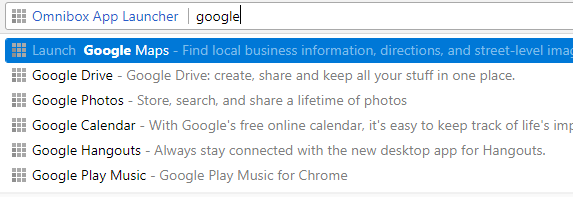
Eftersom Omnibox App Launcher använder adressfältet fungerar alla vanliga Chrome-genvägar, inklusive Ctrl + L för att markera Omnibox, Upp och Ner pilar för att gå igenom resultaten och Stiga på att välja ett resultat och starta en app.
Ladda ner:Omnibox-appstartare (Fri)
5. Fantastisk ny flikssida
Även om Awesome New Tab Page inte strikt är en dedikerad appstarter (det är en förhärlig flikhanterare De 10 bästa utvidgningarna för Chrome-flikhanteringOm du är en multi-tasker älskar du flikar. Kanske lite för mycket. Här är 10 tillägg som hjälper dig att hantera överbelastningen på fliken. Läs mer ), är det fortfarande värt att överväga.
Dess användbarhet som appstarter härrör från att man är beroende av widgets. Du kan skapa en anpassad genväg till vilken URL som helst på webben med hjälp av kakeledigeraren, eller du kan söka i appens widgetlager för att hitta tidigare innehåll.

Gränssnittet är helt anpassningsbart; Du kan ändra bakgrunden, ändra storleken på apparna och ändra ordningen i vilken widgetar och appar visas.
Som med alla appar i listan har Awesome New Tab Page en nackdel. Den använder en ny flikskärm, så du måste avfyra en tom flik varje gång du vill starta en webbapp.
Ladda ner:Fantastisk ny flikssida (Fri)
6. AppJump App Launcher och Organizer
Det är möjligt att hävda att AppJump App Launcher och Organizer är den bästa appstarteren i den här listan. Varför? Eftersom det är det enda verktyget som stöder grupper.
Om du har installerat hundratals Chrome-webbappar, gör det ursprungliga Google-verktyget och de andra apparna vi diskuterade att navigera genom dem till en chore. Den enda andra startapparaten som är avsedd för distans är Apps Launcher tack vare sökfunktionen.

Med AppJump App Launcher och Organizer kan du lägga in så många appar du vill i grupper. De grupper du använder ofta kan till och med förvandlas till flikar som visas högst upp i popup-fönstret.
Tyvärr ger AppJump App Launcher och Organizer inte ett sätt att ändra storlek på ikoner eller text.
Ladda ner:AppJump App Launcher och Organizer (Fri)
Vilket alternativ använder du?
I den här artikeln har vi introducerat dig för Googles ursprungliga ersättning för den gamla appstarteren samt fem alternativ. Om du inte är säker på vilken som passar dina behov kan du prova dem alla och se vilka som har funktioner du tycker om att använda.
Har du provat någon av våra rekommendationer? Vad tyckte du om det? Vad hatade du med det? Och vet du om andra appstarter som vi kan inkludera på den här listan?
Som alltid kan du lämna alla dina åsikter och förslag i kommentarerna nedan. Och kom ihåg att dela den här artikeln med dina följare på sociala medier.
Dan är en brittisk expat som bor i Mexiko. Han är den verkställande redaktören för MUO: s systerwebbplats, Blocks Decoded. Vid olika tillfällen har han varit socialredaktör, kreativ redaktör och finansredaktör för MUO. Du kan hitta honom som rusar på showgolvet på CES i Las Vegas varje år (PR-folk, räcker ut!), Och han gör massor av platser bakom kulisserna...